Skapa din egen privata molnlagring med Nextcloud och OpenMediaVault
Nextcloud och OpenMediaVault (OMV) är båda framstående, kostnadsfria programvaror med öppen källkod. Genom att kombinera dessa två kan du etablera och driftsätta din egen personliga molnlagring och nätverksansluten lagring (NAS), komplett med ett användarvänligt webbgränssnitt för enkel hantering av din lagring.
Genom att installera Nextcloud på OpenMediaVault kan du smidigt lagra, dela och komma åt alla dina filer – både från intern och extern lagring, inklusive USB-enheter – oavsett var du befinner dig. Allt detta samtidigt som du bibehåller total kontroll över din data.
Du kan välja att installera Nextcloud direkt på din Raspberry Pi med hjälp av en Docker-container eller direkt i Raspberry Pi OS. Men, att installera Nextcloud via OpenMediaVault kombinerar fördelarna med säker datalagring med molnlika funktioner som underlättar åtkomst och samarbete.
Genom att hosta Nextcloud på din Raspberry Pi med hjälp av OMV får du följande fördelar:
- Du får fullständig kontroll över din data och integritet. Du behöver inte förlita dig på externa molntjänster, vilket ger dig ökad trygghet, sekretess och äganderätt över din data.
- OMV tillhandahåller användarhantering och behörighetsinställningar, vilket ger dig kontroll över vem som har tillgång till den delade lagringen. Nextcloud utökar dessa funktioner med detaljerade åtkomstkontroller för filer, mappar och delade resurser.
- Du kan enkelt implementera automatisk säkerhetskopiering av din Nextcloud-data. Detta lägger till ett extra lager av skydd för dina filer.
- Du kan snabbt ansluta och ta bort externa USB-lagringsenheter och lagra din Nextcloud-data i en delad mapp på den externa enheten.
För optimal prestanda, särskilt vid tunga arbetsbelastningar, rekommenderas det att installera Raspberry Pi OS på en SSD. Du kan också direkt installera Nextcloud på Raspberry Pi OS för att skapa en anpassad molnlagringslösning med fjärråtkomst.
Innan du påbörjar installationen av Nextcloud, är det viktigt att du tilldelar eller konfigurerar en statisk IP-adress för din OpenMediaVault-enhet (din Raspberry Pi). Nextcloud kräver en konsekvent IP-adress för att fungera korrekt.
Steg 1: Aktivera SSH
Följ dessa steg för att aktivera SSH (Secure Shell) för fjärråtkomst:
- I OpenMediaVault, navigera till ”Tjänster” och klicka på ”SSH”.
- Markera ”Tillåt rotinloggning”, ”Lösenordsautentisering” och ”Autentisering med offentlig nyckel”. Klicka sedan på ”Spara”.
- Klicka på ”Verkställ” (markeringsknappen i det gula fältet) för att bekräfta ändringarna.
- Använd PuTTY-appen (Windows) eller Terminal (Linux/macOS) för att logga in på OpenMediaVault som ”root”. Om du inte känner till root-lösenordet, logga in som sudo-användare och använd följande kommando för att ändra root-lösenordet:
passwd root
- Skriv
su rootför att logga in som root-användare.
Anslut till din Raspberry Pi via SSH från en annan dator och kör följande kommando för att installera OMV-extras:
wget -O - https:
Efter installationen, uppdatera eller logga in på OpenMediaVaults webbgränssnitt, och gå sedan till ”Plugins”.
Leta upp och installera plugin-programmet ”openmediavault-compose xxx”.
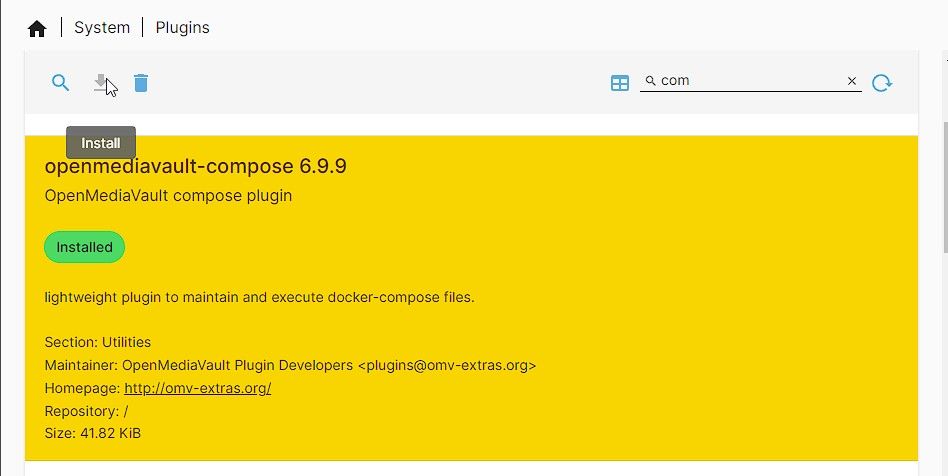
Steg 3: Installera Docker och Portainer
Under ”Tjänster” i OpenMediaVault hittar du ett nytt alternativ som heter ”Compose”. Vi kommer att använda detta för att installera Docker och Portainer, vilket krävs för att installera Nextcloud.
- Klicka på ”Compose” > ”Inställningar”.
- Under ”Compose Files”, välj en ”Delad mapp” från rullgardinsmenyn. Om du inte redan har en skapad, skapa en med ”+” ikonen eller under ”Lagring” > ”Delade mappar”.
- I ”Data”-sektionen, välj den delade mapp du skapade på internminnet eller extern USB-enhet. För bästa resultat rekommenderas att använda en extern hårddisk för datalagring.
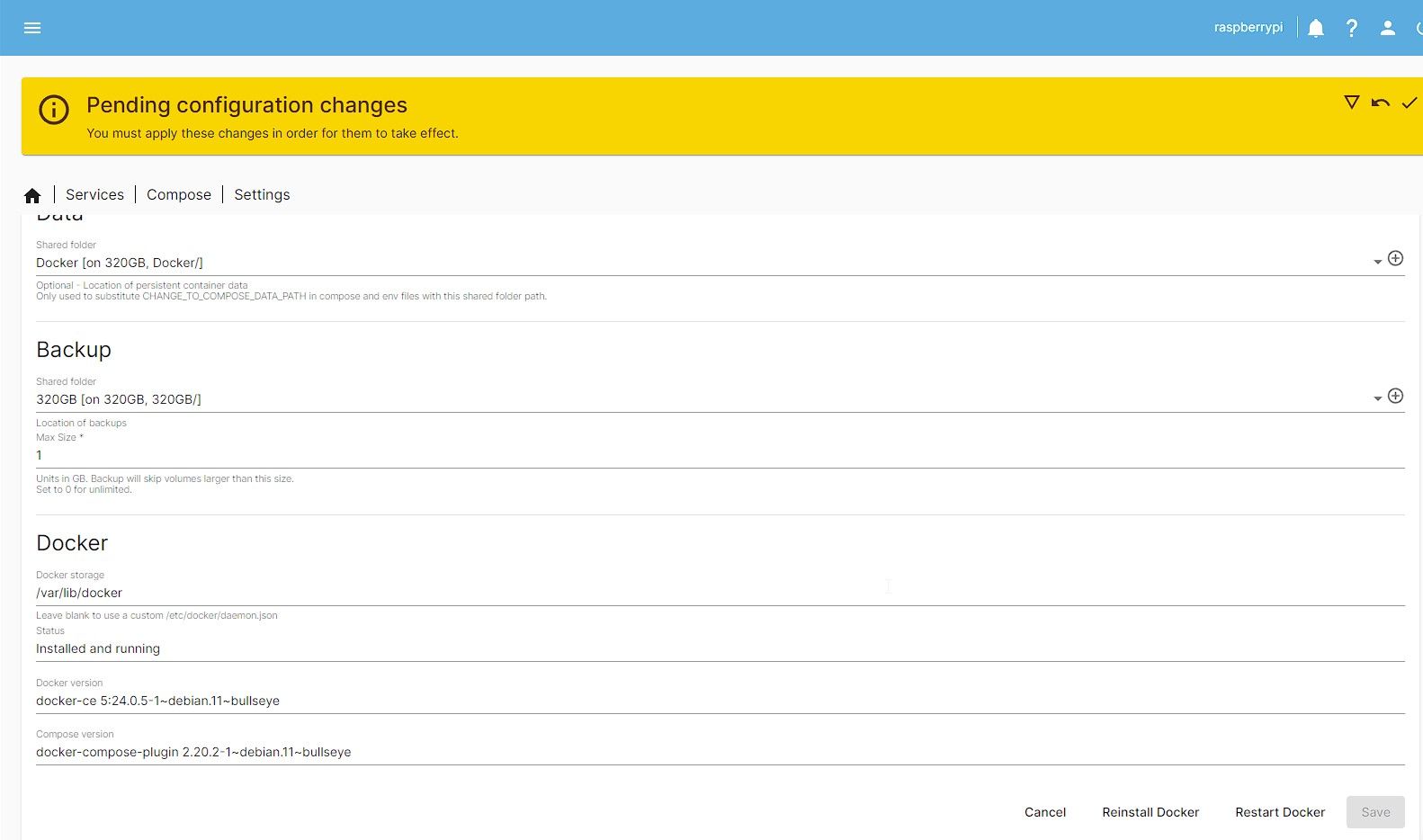
- Du kan även välja en plats för säkerhetskopiering (valfritt). Skapa och välj en annan delad mapp på din interna eller externa enhet.
- Klicka nu på ”Installera om Docker”.
- Klicka på ”Ja” när du får frågan. Vänta tills installationen är slutförd.
Under installationen kan du få ett felmeddelande om anslutningsproblem. Uppdatera sidan och försök igen. Om ”Installerad och körs” visas i ”Status”-sektionen, öppna din SSH-anslutning och kör följande kommando för att installera Portainer:
docker run -d -p 8000:8000 -p 9443:9443 --name portainer --restart=always -v /var/run/docker.sock:/var/run/docker.sock -v portainer_data:/data portainer/portainer-ce:latest
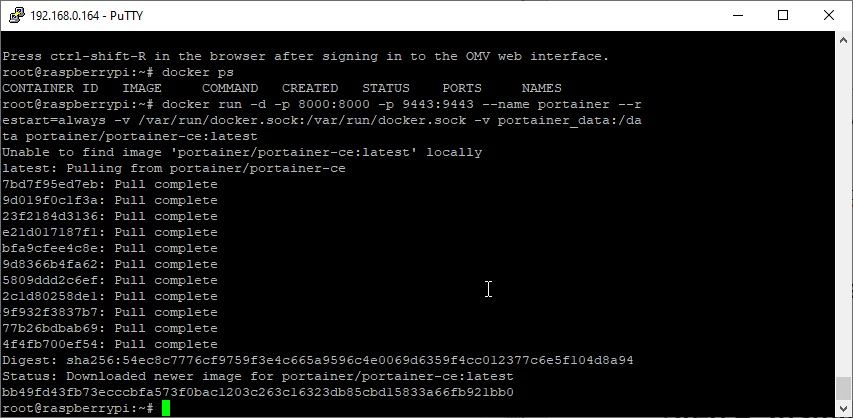
Efter installationen, besök https://Din_Raspberry_Pi_IP:9443 i din webbläsare. Se till att ändra standardanvändarnamn och lösenord.
Steg 4: Skapa en MariaDB-databas
I Portainer, klicka på ”Stacks” > ”Lägg till stack” och klistra in följande kod i webbredigeraren:
version: '2'
services:
db:
image: mariadb:10.5
restart: always
command: --transaction-isolation=READ-COMMITTED --binlog-format=ROW
volumes:
- /var/lib/docker/volumes/Nextcloud_Database:/var/lib/mysql
environment:
- MYSQL_ROOT_PASSWORD=password
- MYSQL_PASSWORD=password
- MYSQL_DATABASE=nextcloud
- MYSQL_USER=nextcloud
Ge stacken ett passande namn, exempelvis ”mariadb”. Se också till att ändra standardlösenordet och databasnamnet.
Klicka på ”Distribuera stacken”.
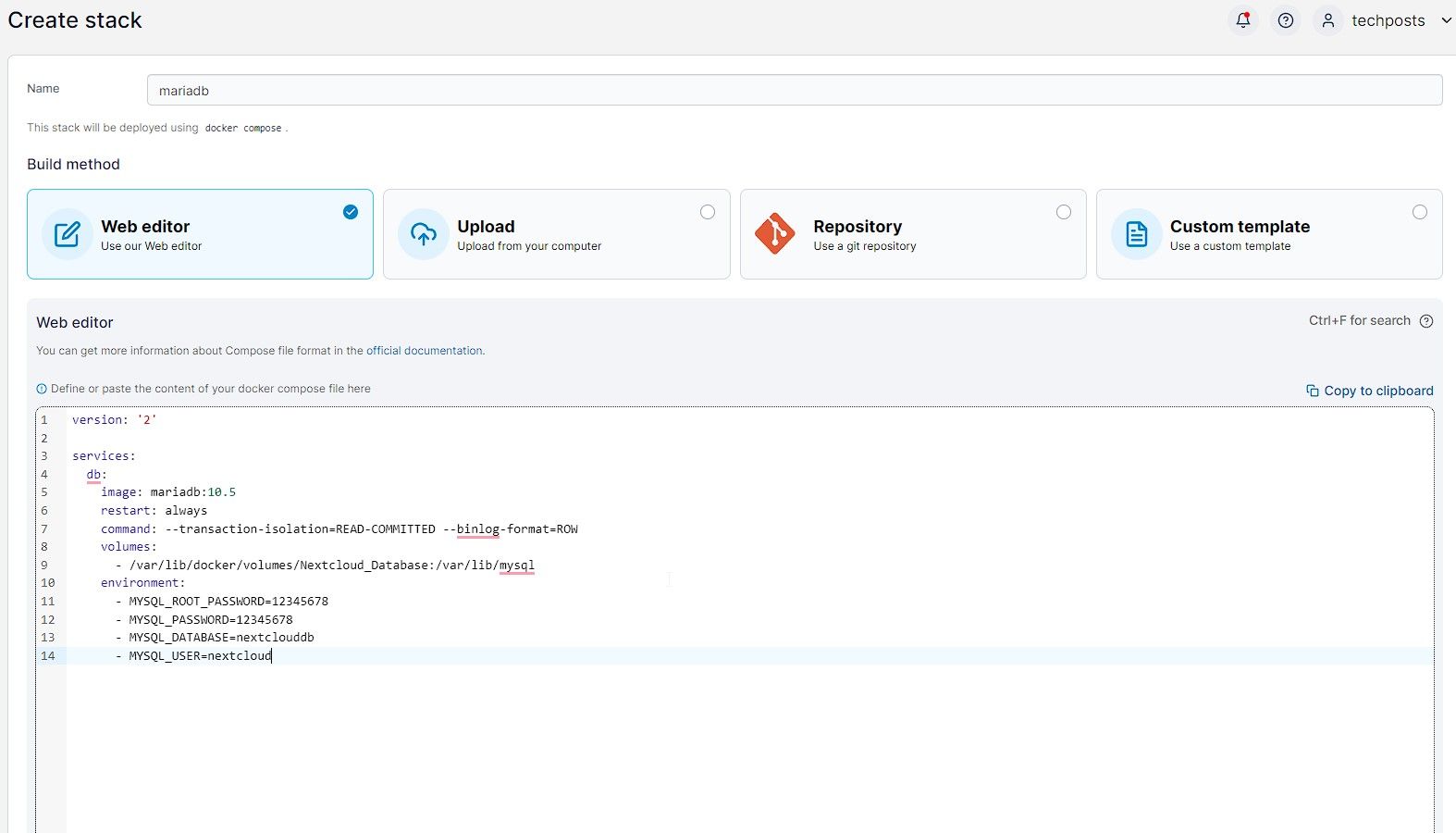
Detta installerar och driftsätter MariaDB-databasen som Nextcloud behöver.
Alternativt kan du också installera MariaDB-servern manuellt via SSH och skapa en databas och databasanvändare.
Som standard körs OpenMediaVault på port 80. Det är rekommenderat att ändra OpenMediaVault-porten till något annat, exempelvis 8090, för att frigöra port 80 för Nextcloud. Gör så här:
- I OpenMediaVault, gå till ”System” > ”Workbench”.
- Ändra porten till 8090 och klicka på ”Spara”.
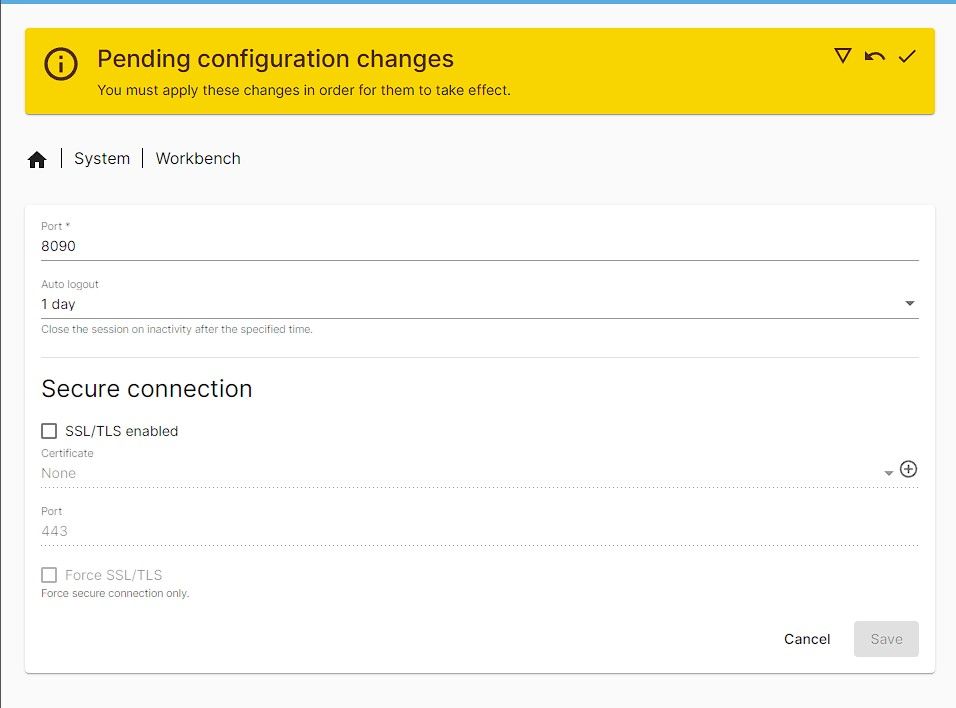
- Klicka på ”Verkställ” och vänta tills ändringarna träder i kraft.
- Nu kan du nå OpenMediaVault på
http://Din_Raspberry_Pi_IP:8090.
Följ dessa steg för att installera och konfigurera Nextcloud på OpenMediaVault som körs på en Raspberry Pi.
- Logga in på Portainer och klicka på ”Volumes” > ”Lägg till volym”. Skapa två volymer: ”nextcloud_config” och ”nextcloud_data”. Ange bara volymernas namn och klicka på ”Skapa en volym”.
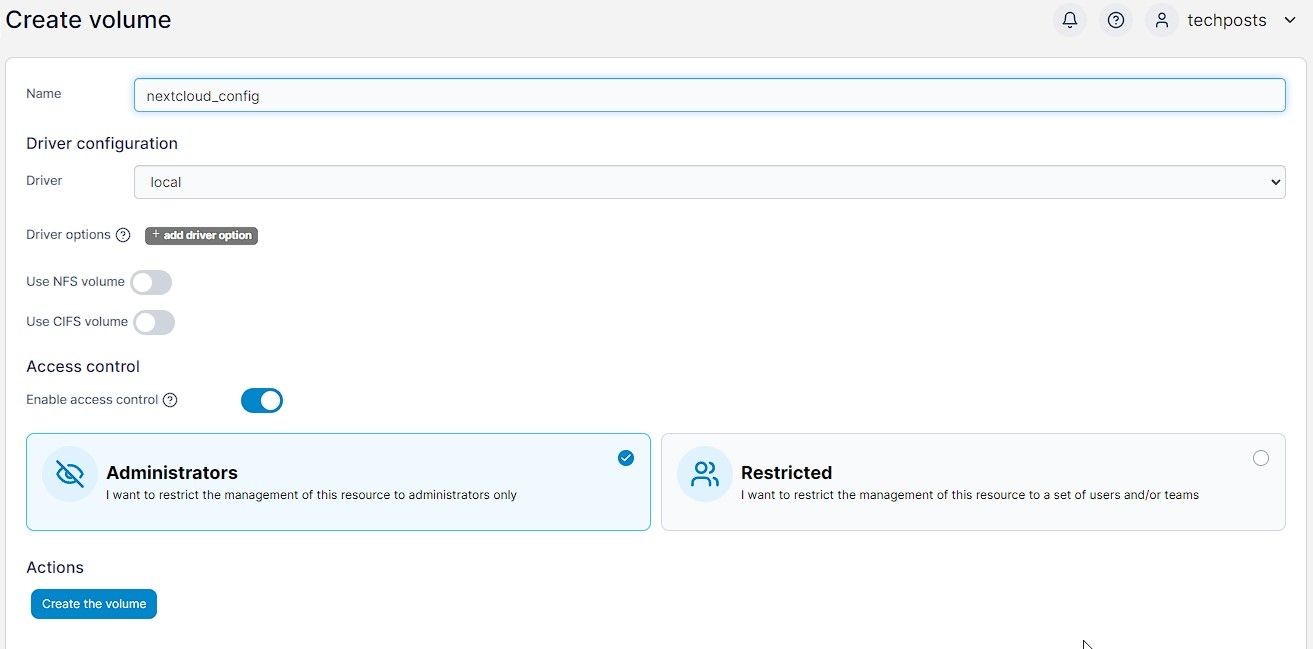
- Klicka på ”Containers” > ”Lägg till container”.
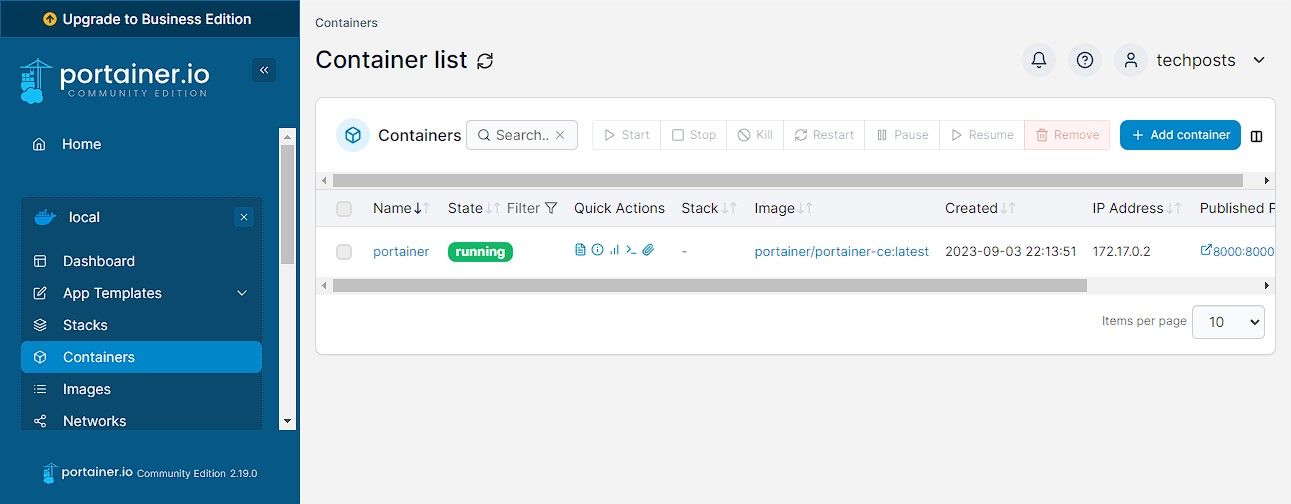
- Namnge containern ”Nextcloud” och klistra in följande i ”Bild”-fältet:
linuxserver/nextcloud
- I ”Nätverksportar”, klicka på ”+Publicera en ny nätverksport”.
- Ange ”8080” i ”Värd”-fältet och ”80” i ”Container”-fältet (TCP).
- Under ”Volymer”, klicka på ”+Mappa ytterligare volym” två gånger.
- Ange ”/config” och välj volymen ”nextcloud_config”. Ange ”/data” och välj volymen ”nextcloud_data”.
- Gå till ”Nätverk” och välj ”host”.
- Under ”Restart Policy”, välj ”Om inte stoppad”.
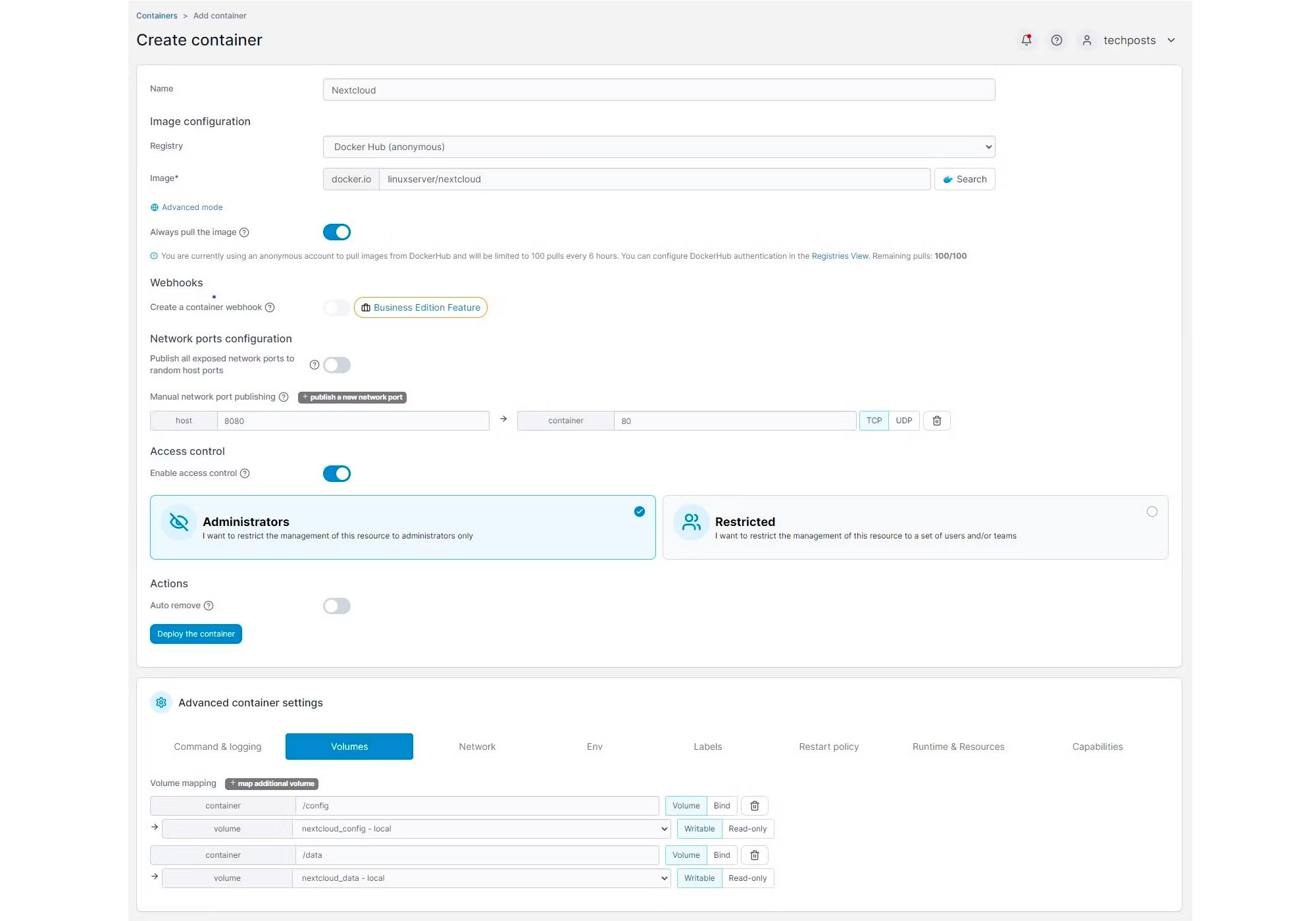
- Klicka på ”Distribuera containern”.
- Efter några sekunder eller minuter (beroende på din internetanslutning) kommer Nextcloud-containern att distribueras.
- Besök nu
http://Din_Raspberry_Pi_IPför att öppna Nextclouds webbgränssnitt.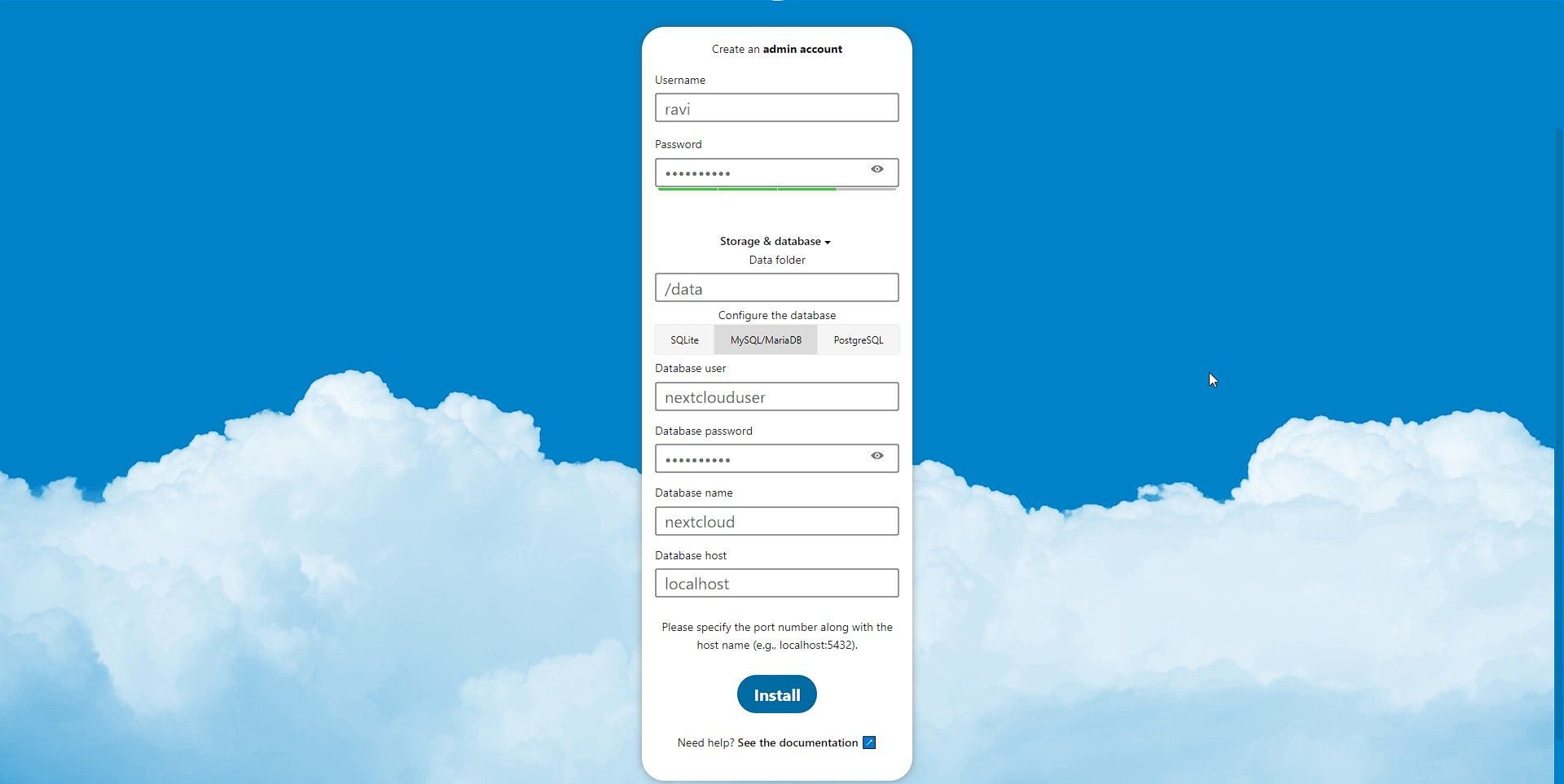
- Ange ett användarnamn och lösenord.
- Ange platsen för datamappen. Standard är /data.
- Klicka på ”MySQL/MariaDB”. Ange databasnamnet och lösenordet för MariaDB som du skapade i steg 4.
- Om du får felmeddelande vid databasanslutningen, prova att skriva ”mariadb” som databasvärd.
- Klicka på ”Installera”. Detta installerar din Nextcloud-instans.
Nu kan du komma åt Nextcloud via din Raspberry Pi:s lokala IP-adress. Du kan ladda upp och ladda ner filer till Nextcloud från alla enheter i ditt hem, inklusive macOS, Windows och Linux. Det finns också Nextcloud-appar för Android och iOS som du kan använda för att synkronisera dina foton, videor, dokument och annan data från dina mobila enheter.
För att göra Nextcloud tillgängligt via internet kan du använda Nginx Reverse Proxy, Cloudflare Tunnel, eller din routers port forwarding.
Lås upp potentialen med ett självhostat moln
Genom att installera Nextcloud på din OpenMediaVault NAS som körs på en Raspberry Pi skapar du en kostnadseffektiv, kraftfull och säker privat molnlagringslösning. Med Nextcloud på din OpenMediaVault NAS tar du kontroll över din data och njuter av bekvämligheten med molnlagring utan att vara beroende av externa leverantörer.
Genom att följa stegen ovan kan du enkelt sätta upp och konfigurera Nextcloud på din Raspberry Pi för att passa dina specifika behov. Kom ihåg att regelbundet uppdatera dina Nextcloud- och OpenMediaVault-installationer, skydda din Nextcloud-instans och säkerhetskopiera din data för en smidig och pålitlig upplevelse.